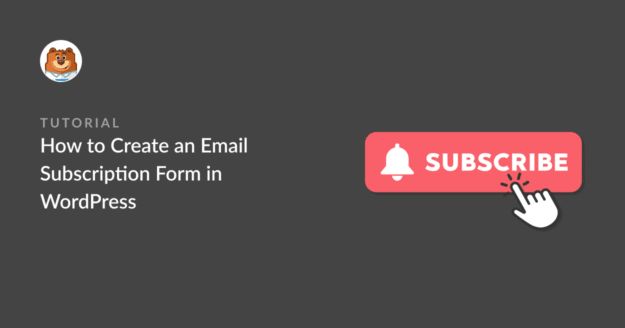Riepilogo AI
Tutto il marketing via e-mail inizia con un singolo modulo di iscrizione. Un modulo di iscrizione non solo ha un'importanza enorme per i marketer, ma è anche incredibilmente facile da configurare.
Per quanto riguarda WordPress, ho provato a utilizzare diversi metodi per incorporare i moduli di iscrizione alle e-mail nei miei siti web, ad esempio utilizzando i moduli predefiniti dei temi, i moduli dei plugin di page builder e i moduli creati con le applicazioni di marketing SaaS e successivamente incorporati nel mio sito web.
Ma non ho ancora trovato un metodo più semplice dell'uso di WPForms per creare un modulo di iscrizione via e-mail completamente personalizzato.
Vi guiderò attraverso i passaggi che vi permetteranno di creare il vostro modulo di iscrizione senza problemi.
Creare il modulo di iscrizione via e-mail 📨
Che cos'è un modulo di cattura e-mail?
Un modulo di cattura e-mail vi aiuta a raccogliere gli indirizzi e-mail dei nuovi visitatori del vostro sito web.
Con l'aiuto di un modulo di cattura delle e-mail, è possibile catturare un maggior numero di contatti, far crescere l'elenco degli iscritti e inviare newsletter via e-mail per aumentare le conversioni, convertendo gli iscritti in clienti fedeli.
La vostra lista di e-mail può essere fondamentale non solo per la vostra newsletter, ma anche per l'esecuzione di promozioni importanti come il Black Friday. Consultate questa lista di controllo per il Black Friday e il Cyber Monday per scoprire come i moduli di iscrizione via e-mail possono rivelarsi efficaci per la vostra campagna.
Creare un modulo di iscrizione via e-mail in WordPress
- Passo 1: Installare il plugin WPForms
- Passo 2: Selezionare un modello di modulo di iscrizione via e-mail
- Passo 3: personalizzare il modello
- Passo 4: collegare il modulo di iscrizione via e-mail a MailerLite
- Passo 5: Pubblicare il modulo di iscrizione via e-mail in WordPress
- Altre domande sui moduli di iscrizione via e-mail
Passo 1: Installare il plugin WPForms
WPForms è il miglior plugin online per la creazione di moduli di iscrizione via e-mail in WordPress. Utilizzando un intuitivo costruttore visuale drag-and-drop, è possibile creare tutti i tipi di moduli WordPress con facilità e in poco tempo.
Suggerisco di acquistare WPForms Pro per accedere alle funzioni più potenti per far crescere la vostra lista di e-mail con integrazioni di marketing e strumenti ad alta conversione come la modalità Lead Forms per i vostri moduli di iscrizione.

Con un modulo di iscrizione alla newsletter dall'aspetto professionale, potete raccogliere gli indirizzi e-mail degli utenti da qualsiasi pagina del vostro sito web.
Quindi, scaricate e installate il plugin WPForms sul vostro sito WordPress. Potete seguire questa guida passo passo per imparare a installare un plugin in WordPress.
Passo 2: Selezionare un modello di modulo di iscrizione via e-mail
Dopo aver installato e attivato il plugin WPForms, è necessario creare un modulo. È possibile selezionare un modello di modulo di iscrizione via e-mail dalla libreria di WPForms.
Per ottenere il modello di modulo dalla libreria, andate su WPForms " Aggiungi nuovo dall'area di amministrazione di WordPress.

WPForms è dotato di oltre 2.000 modelli di moduli WordPress. È possibile utilizzare questi modelli di modulo precostituiti per risparmiare tempo. Potete anche modificare, rimuovere e riorganizzare i campi dei moduli per personalizzarli secondo le vostre esigenze.
Nel menu di avvio, dare un nome al modulo e selezionare il modello Modulo di iscrizione via e-mail.
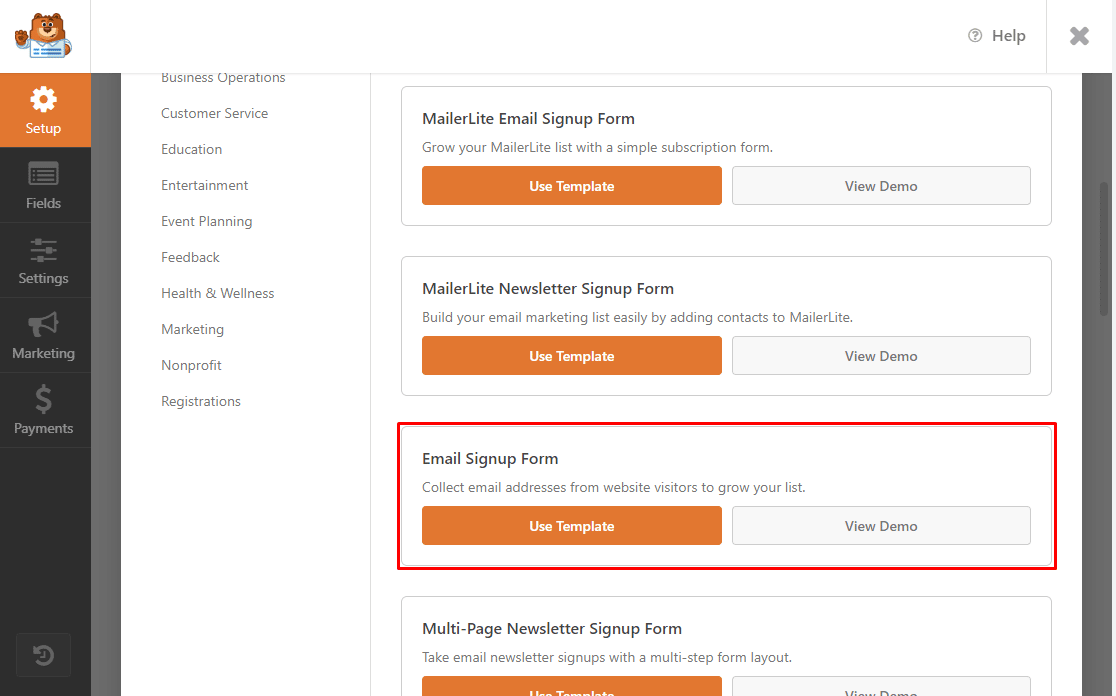
WPForms creerà un semplice modulo di iscrizione via e-mail.
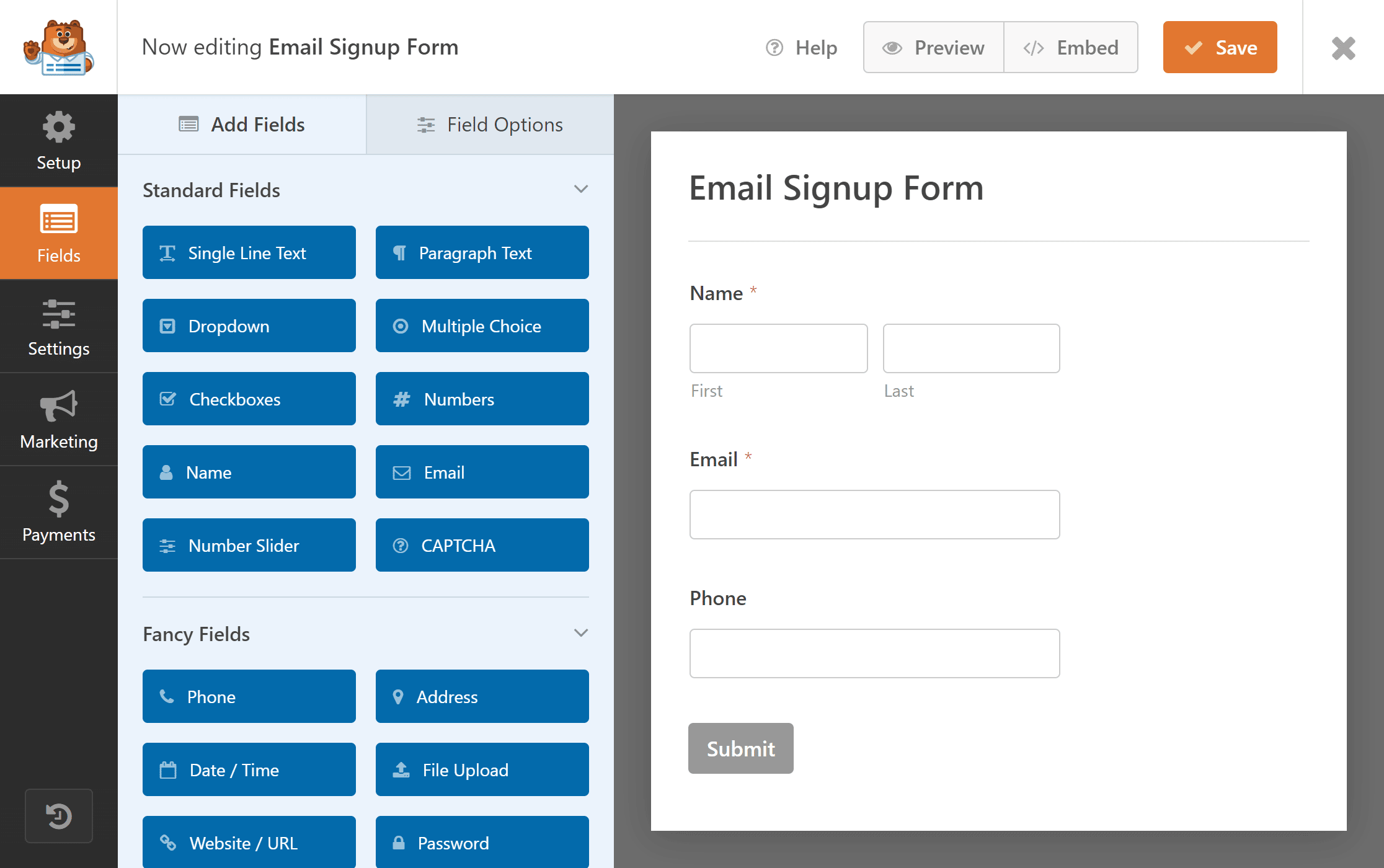
È possibile aggiungere ulteriori campi e personalizzare il modello di modulo in base alle proprie esigenze.
Se siete utenti di Elementor, potete consultare il nostro tutorial sulla creazione di un modulo di iscrizione personalizzato con Elementor.
Passo 3: personalizzare il modello
Per personalizzare il modulo, è possibile aggiungere campi personalizzati e modificare o eliminare le sezioni esistenti, a seconda delle esigenze.
In questo modulo, cambieremo il testo del pulsante di invio in "Iscriviti".
A tal fine, fare clic sul pulsante Invia del modulo.
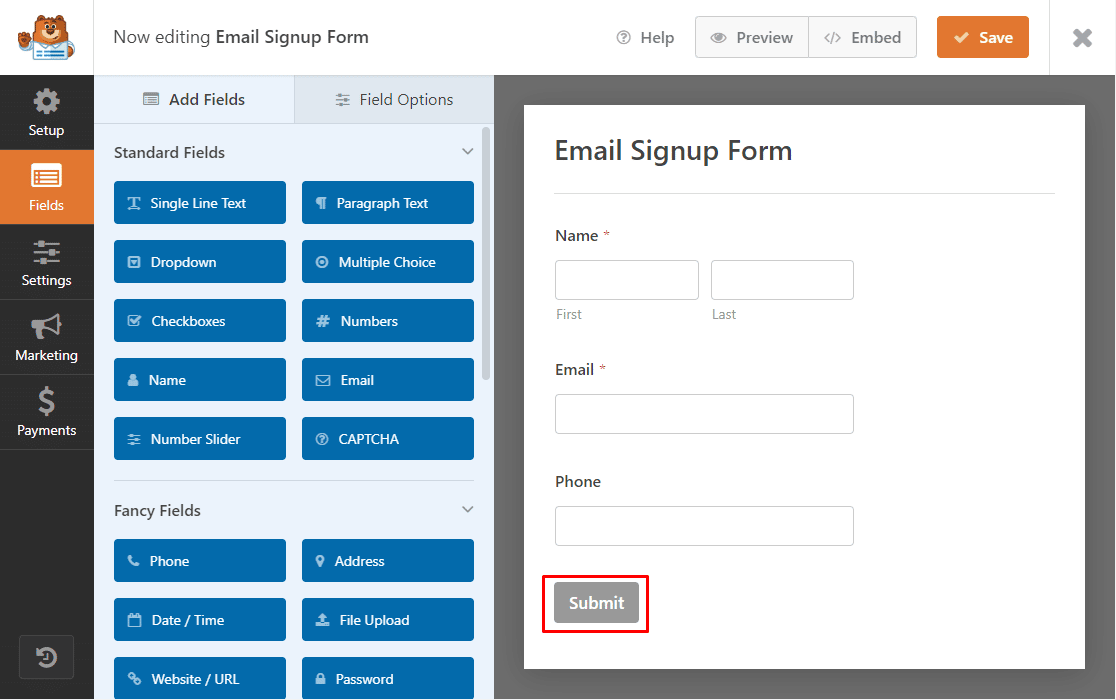
Si passa al menu delle impostazioni, dove è possibile modificare il testo del pulsante di invio da Invia a Sottoscrivi.
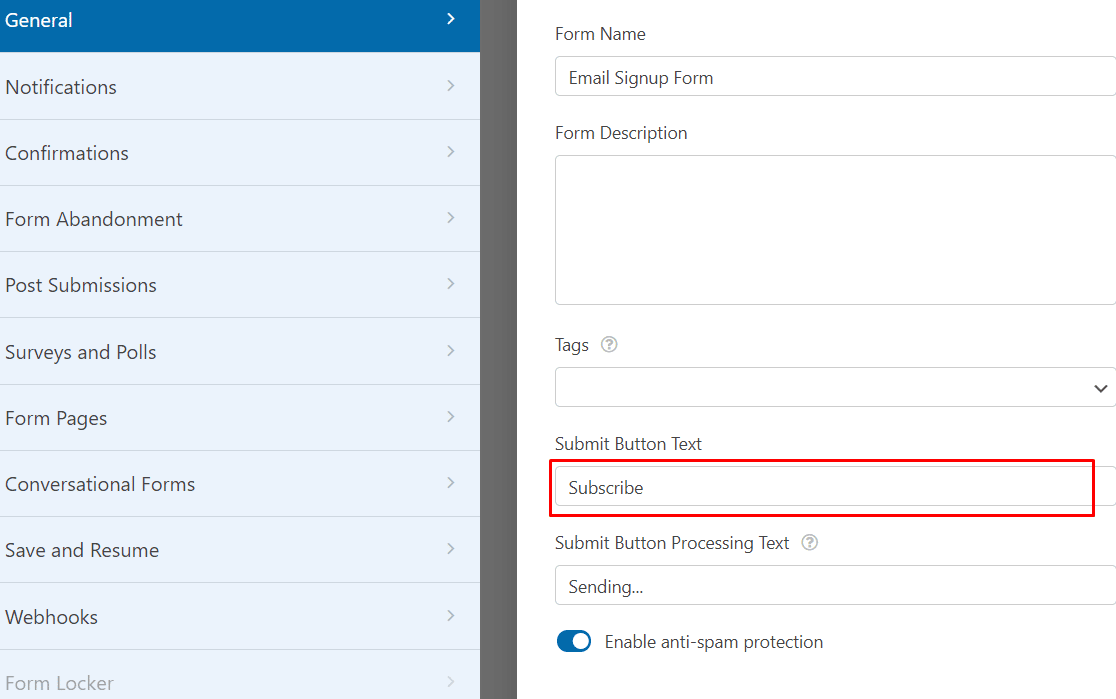
Quindi, fare clic sul pulsante Salva sullo schermo per mantenere le modifiche apportate.
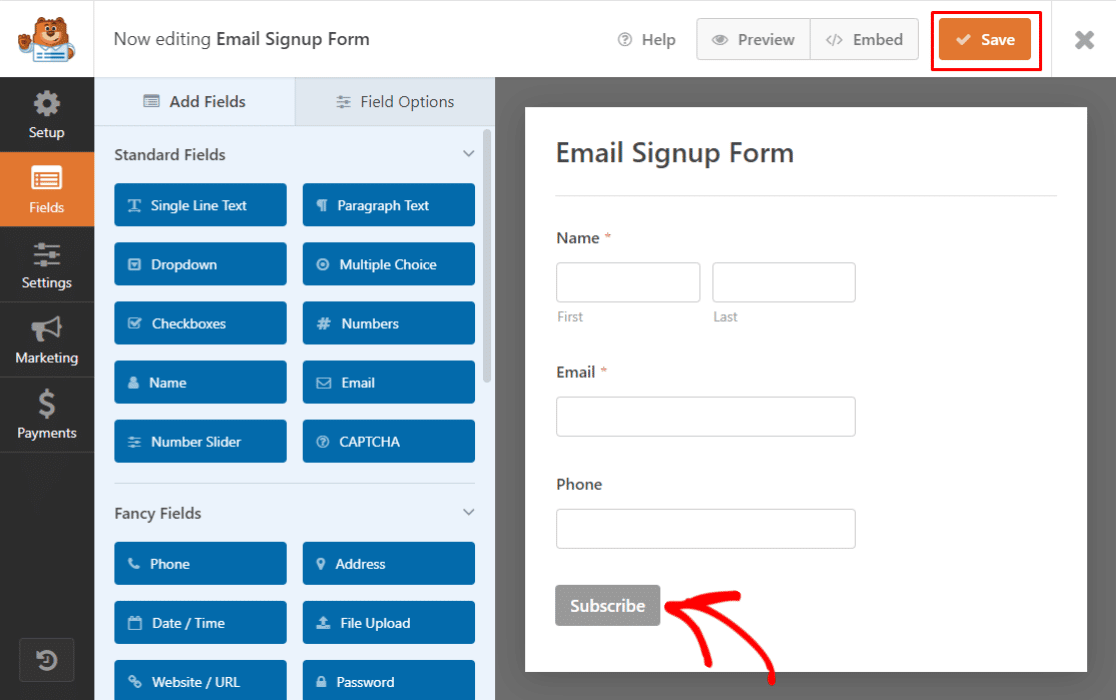
Successivamente, è necessario collegare il modulo di iscrizione via e-mail a un addon del provider di servizi e-mail su WPForms. Per questo tutorial, utilizzeremo MailerLite.
Passo 4: collegare il modulo di iscrizione via e-mail a MailerLite
Per prima cosa, è necessario attivare l'addon WPForms MailerLite. Andare su WPForms " Componenti aggiuntivi e trovare il componente aggiuntivo MailerLite.
Installare e attivare l'addon MailerLite Addon.
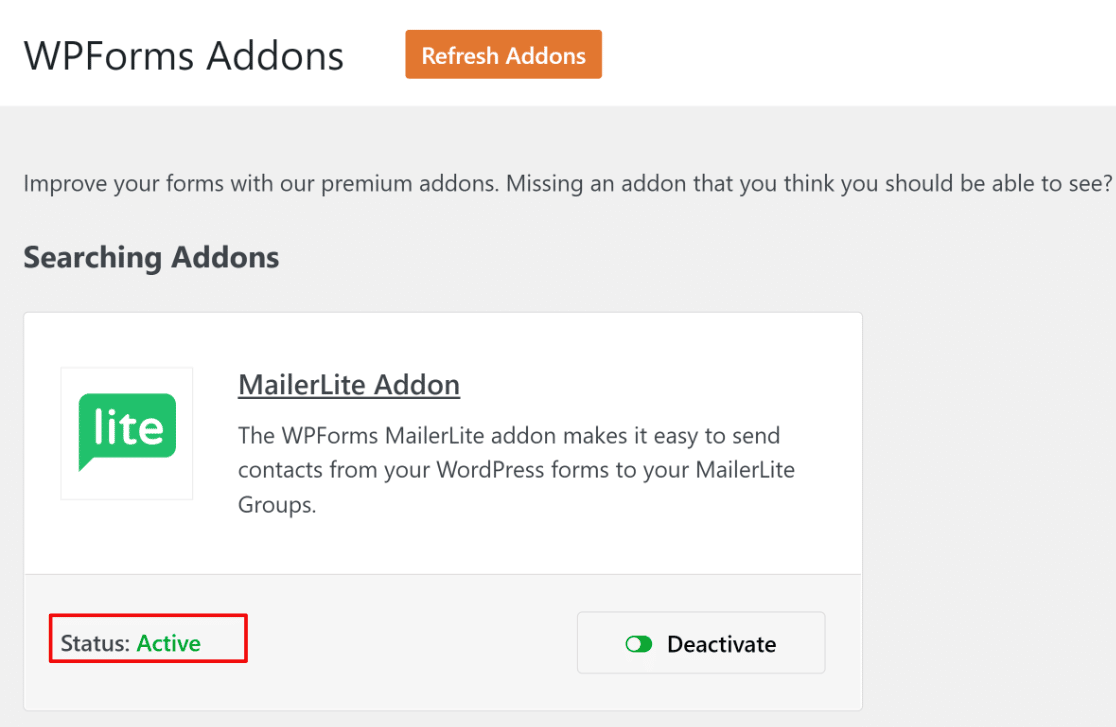
Per collegare il modulo di iscrizione a MailerLite, andare su Marketing " MailerLite nella finestra dell'editor di moduli.
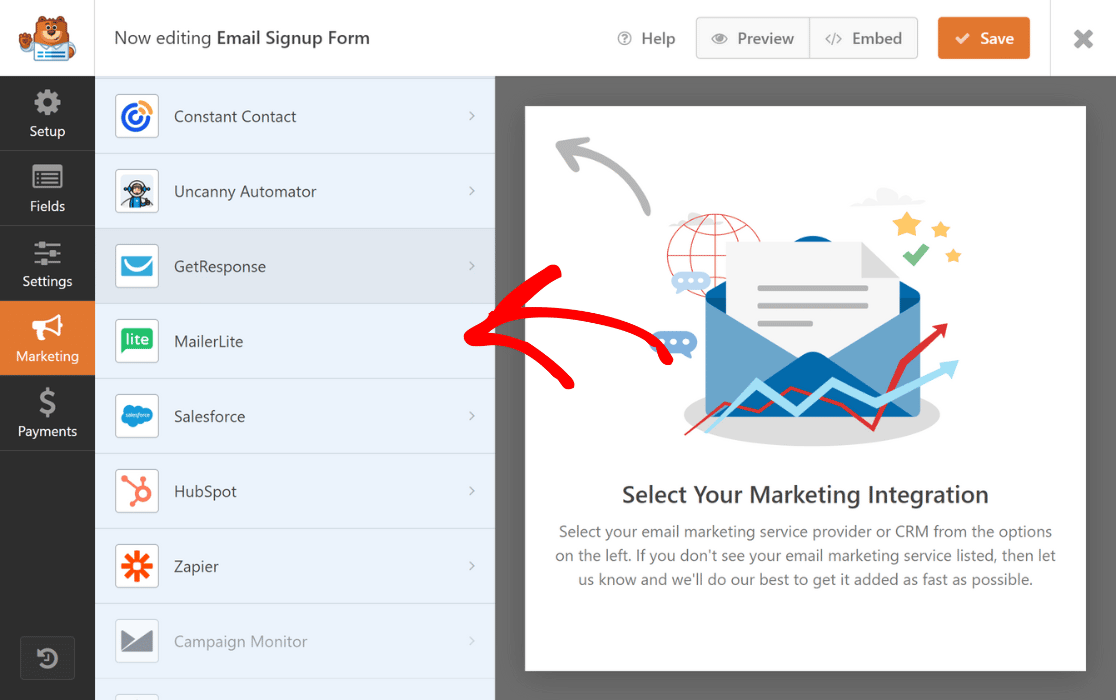
A questo punto, fare clic su Aggiungi nuova connessione.
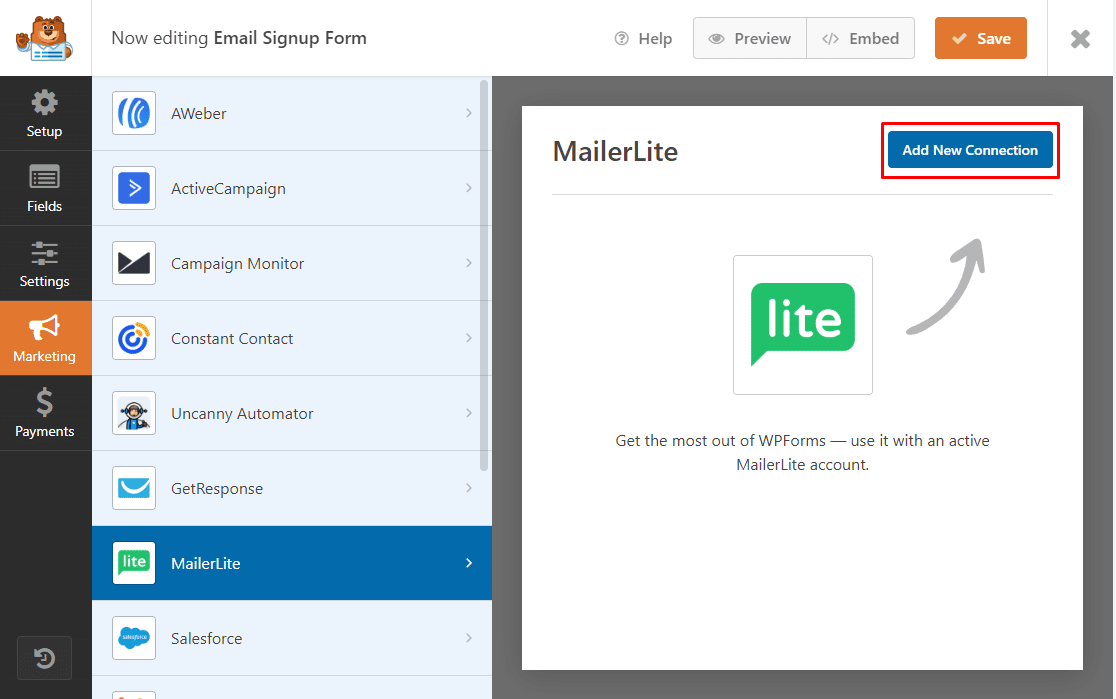
Successivamente, si aprirà una finestra che richiede l'inserimento di un soprannome di connessione.
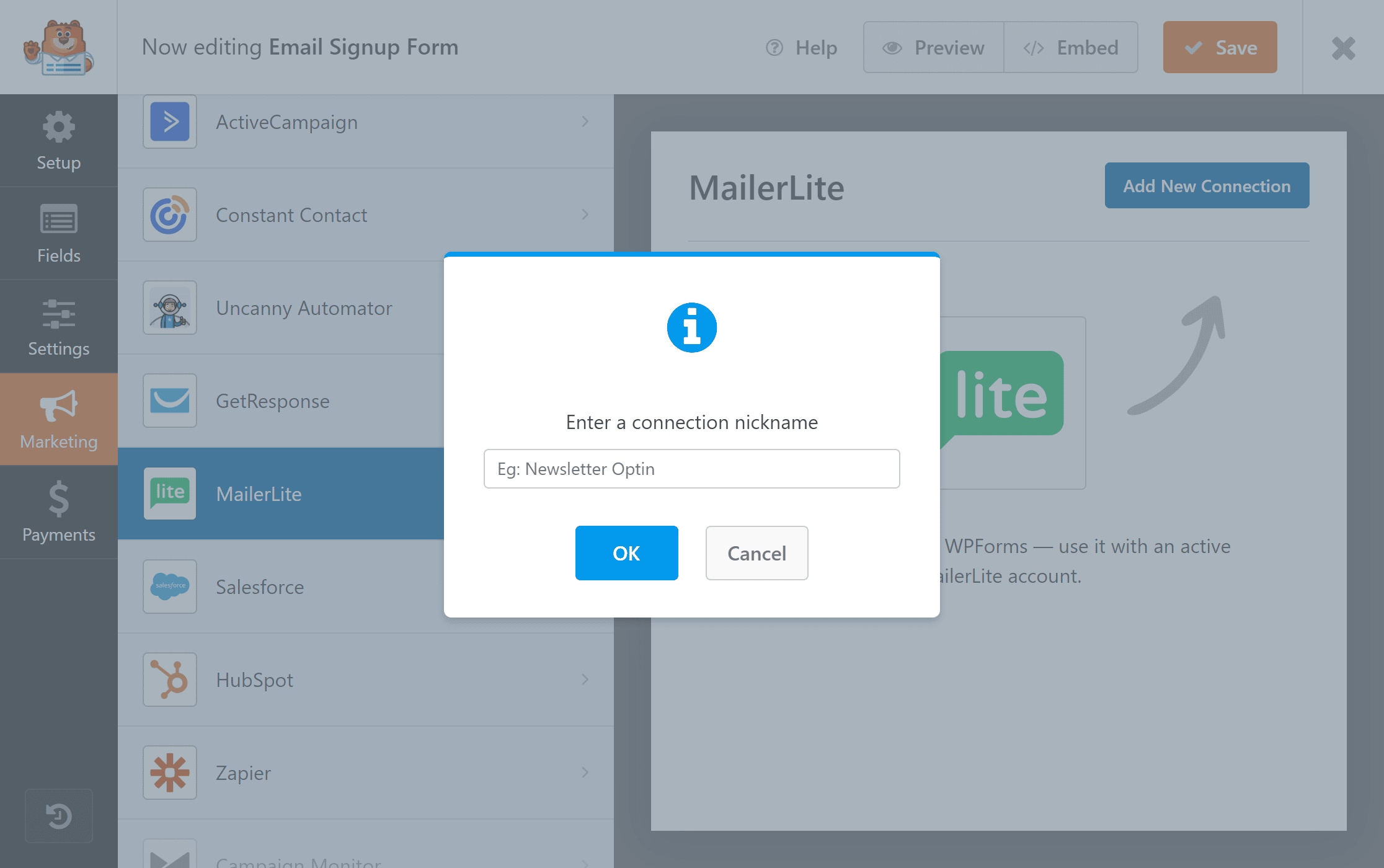
È possibile creare un nickname a piacere, in quanto serve solo come riferimento, e fare clic su OK.
Dopo aver inserito il nickname, apparirà una nuova finestra. Qui è possibile:
- Selezionate il vostro account MailerLite.
- Scegliere l'azione che si desidera eseguire.
- Spostate gli iscritti in una lista e-mail di vostra scelta.
- Aggiungere campi personalizzati.
- Abilitare la logica condizionale se si applica al modulo.
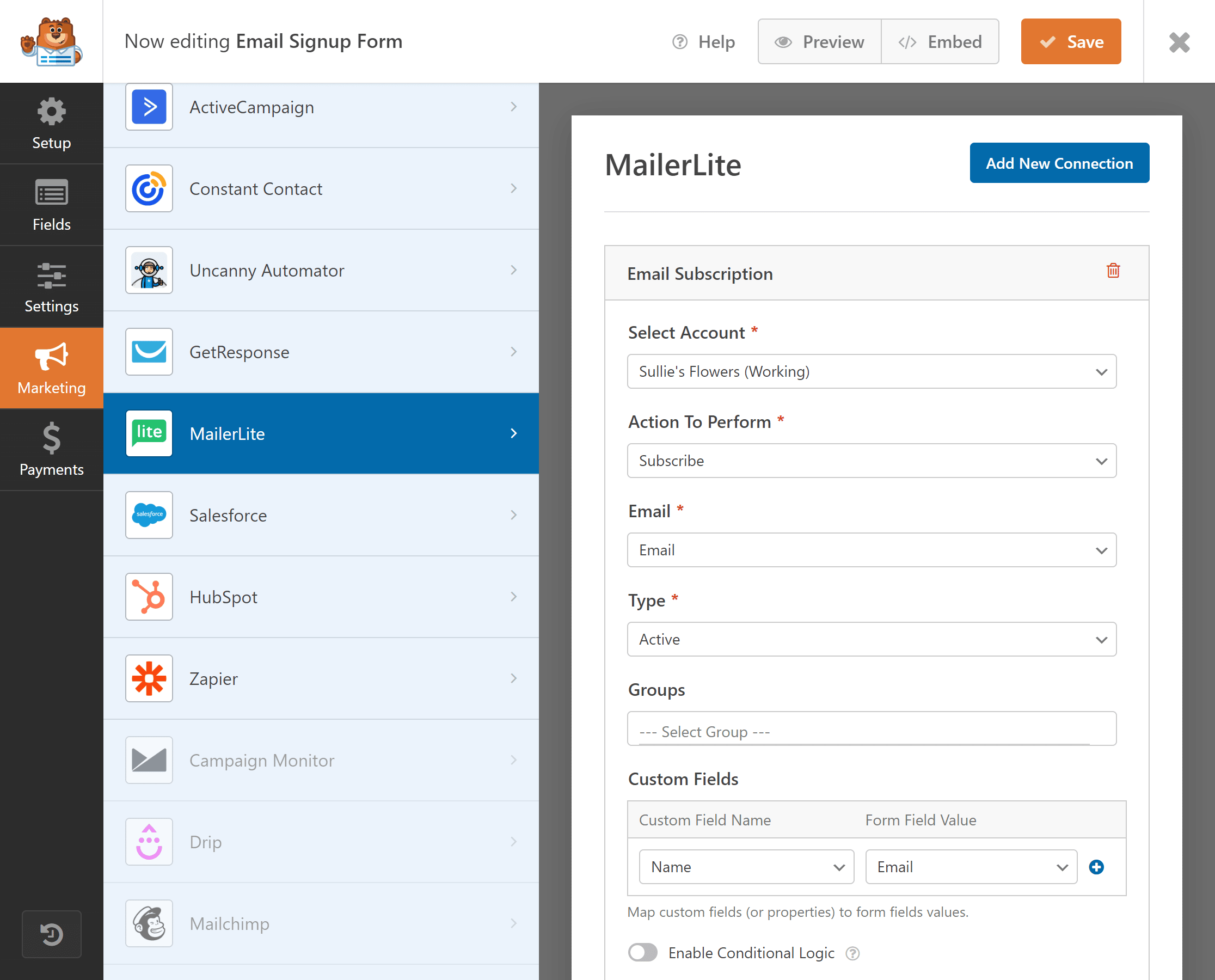
Dopo aver configurato le impostazioni, fare clic su Salva.
Successivamente, è il momento di aggiungere il modulo di iscrizione via e-mail che avete creato al vostro sito web.
Passo 5: Pubblicare il modulo di iscrizione via e-mail in WordPress
Ora potete aggiungere il vostro modulo di iscrizione via e-mail in qualsiasi punto del vostro sito WordPress. Potete aggiungerlo al vostro blog, alle pagine di destinazione o come widget della barra laterale.
Per aggiungere moduli al vostro sito web, potete incorporare il vostro modulo con la procedura guidata di WPForms o utilizzare il blocco WPForms nell'editor dei blocchi. Non è necessario un codice personalizzato per aggiungere moduli al vostro sito web con WPForms.
Per aggiungere il modulo di iscrizione a qualsiasi pagina o post, cliccate sull'icona "+" e cercate WPForms nell'editor dei blocchi.
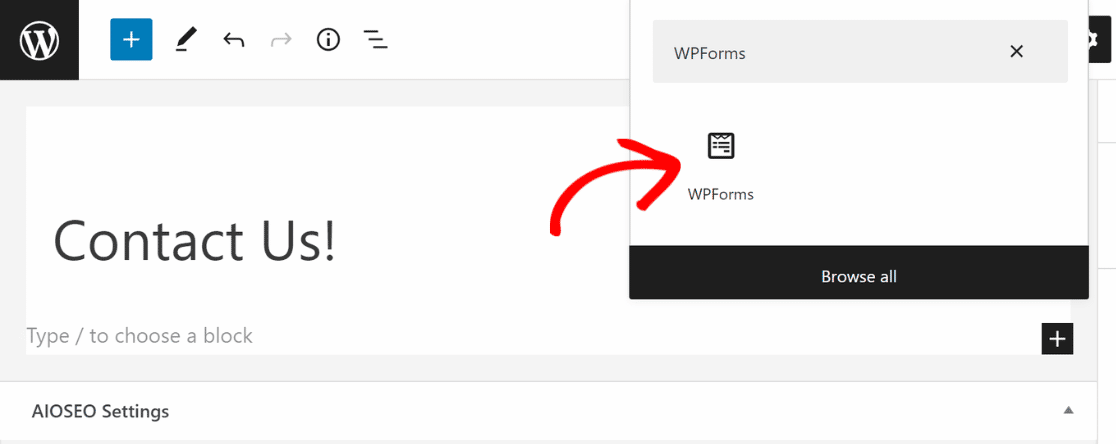
Cliccate su WPForms e scegliete il modulo di iscrizione via e-mail che avete creato. A questo punto, potete aggiungere al vostro modulo dei temi predefiniti per migliorarne lo stile visivo o regolare voi stessi gli stili utilizzando i semplici controlli punta e clicca.
Per questo modulo di iscrizione sto utilizzando il tema Aero, che migliora l'aspetto visivo aggiungendo un contenitore di rilievo. Per saperne di più, potete consultare la nostra guida sugli stili dei moduli nell'editor di blocchi di WordPress.
Il modulo di iscrizione via e-mail avrà un aspetto simile a questo sul vostro sito web.
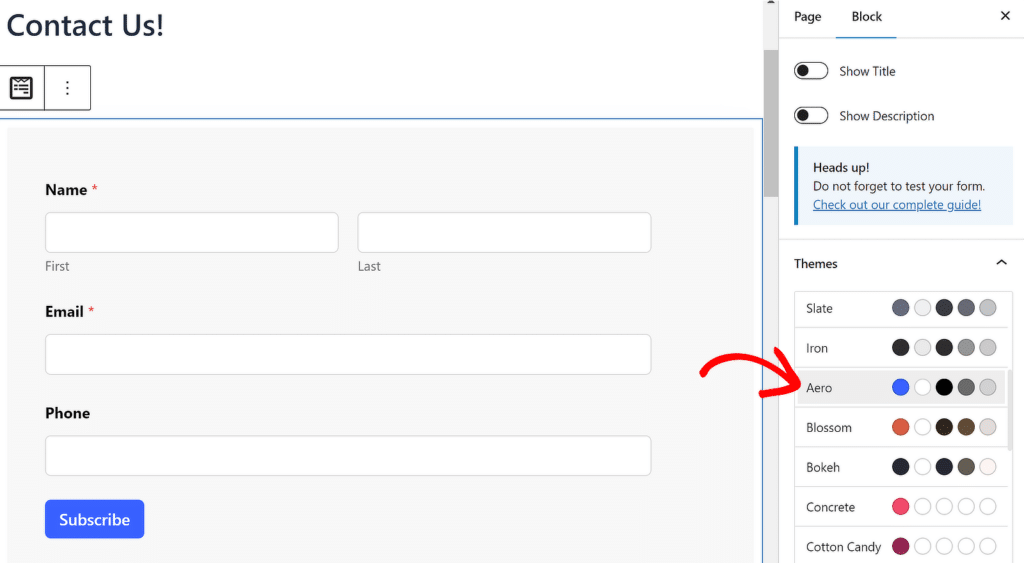
Ecco fatto! Avete creato con successo un modulo di iscrizione per raccogliere le e-mail dei visitatori del vostro sito WordPress.
Altre domande sui moduli di iscrizione via e-mail
Posso integrare altri servizi di email marketing con WPForms?
Sì, WPForms si integra con molti servizi di marketing popolari come Constant Contact, Mailchimp, Active Campaign, ConvertKit e altri.
Come posso personalizzare l'aspetto del mio modulo di iscrizione via e-mail?
L'editor di blocchi di WPForms offre opzioni di stile per personalizzare l'aspetto del modulo. Scegliete tra i temi professionali progettati per migliorare lo stile visivo del vostro modulo, oppure utilizzate le opzioni intuitive integrate nell'editor di blocchi per apportare modifiche personalizzate ai pulsanti, ai bordi dei campi, alle etichette, allo sfondo e al contenitore.
È possibile aggiungere una logica condizionale al mio modulo di iscrizione via e-mail?
Sì, WPForms consente di aggiungere una logica condizionale, che permette di mostrare o nascondere i campi in base agli input dell'utente. Tuttavia, è raro che sia necessaria una logica condizionale per il comportamento di visualizzazione dei campi in un modulo di sottoscrizione, dato che questi moduli devono essere molto brevi e semplici. Allo stesso tempo, è probabile che vi serva una logica condizionale per controllare a quali segmenti della vostra lista debba essere aggiunto un visitatore, se offrite più opzioni tra cui scegliere in base all'interesse dell'utente.
Poi, coinvolgete i vostri abbonati con una newsletter via e-mail
Volete coinvolgere i vostri contatti in modo che continuino a visitare il vostro sito web e si trasformino in clienti paganti. Le newsletter possono aiutarvi a creare un legame con il vostro pubblico.
Se volete aumentare le conversioni e incoraggiare i visitatori a tornare utilizzando una newsletter via e-mail, leggete questa guida per imparare a creare una newsletter via e-mail in WordPress.
Per ulteriori informazioni sulle iscrizioni via e-mail, consultate queste guide:
- Come creare un modulo di iscrizione a Mailchimp in WordPress
- I migliori plugin per l'iscrizione alle e-mail di WordPress
- Suggerimenti per il modulo di iscrizione alla newsletter
Siete pronti a creare il vostro modulo? Iniziate oggi stesso con il più semplice plugin per la creazione di moduli per WordPress. WPForms Pro include molti modelli gratuiti e offre una garanzia di rimborso di 14 giorni.
Creare il modulo di iscrizione via e-mail 📨
Siete pronti a creare il vostro modulo? Iniziate oggi stesso con il più semplice plugin per la creazione di moduli per WordPress. WPForms Pro include molti modelli gratuiti e offre una garanzia di rimborso di 14 giorni.
Se questo articolo vi ha aiutato, seguiteci su Facebook e Twitter per altre guide e tutorial gratuiti su WordPress.